Hogyan kell használni a gradiens térkép alakformálás fotók, hasznos technikák feldolgozásra állóképek
Nagyon sok módja van, hogy a színek és technikák képek Photoshop, különböző módjai és stílus kínál néhány leírt ebben a blogban, például kéttónusú és árnyékolás instagramm hatása.
Élénkítő technika ami lesz szó ma alkalmazásán alapul a korrekciós réteg „Gradient Map” az angol nyelvű változata «Gradient Map» technikát, hogy én egy kicsit érintett ebben pirítós, de azt hiszem, meg kell beszélni, hogy részletesen.
Ez a feldolgozás technika több lehetőséget, hogy működjenek együtt a szín, korlátozott talán csak a képzelet. És így kezdődik a teszt fotó előtted, ha nincs képem akkor letölthető ezen a linken.

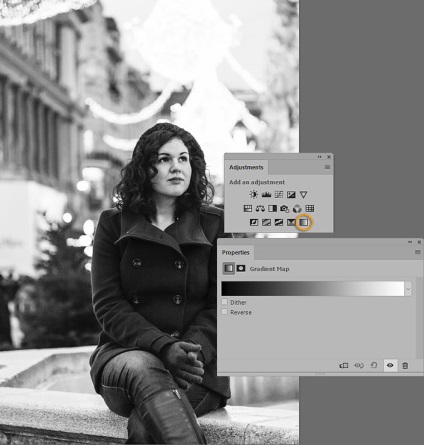
Létrehozása után, mint mindig korr. rétegek megnyílik beállítások panel (Properties). Az ugyanazon kép, ha a színe előtér és a háttér az eszköztár beállítása „Default”, az első - fekete, hátul - fehér, szürkeárnyalatos lesz. Ez azért történik, mert a Photoshop kinevezi az új színes képpontok lejtőn a készlet.
Megváltoztatni őket, hogy a szeretet nagyon egyszerű -, hogy bővítse a gradiens elegendő megállapítani daw a Revers tétel az eszköztáron, a kép hasonló lesz a negatív, mint most világos képpontok festett sötét tónusok és sötét fordítva.

Természetesen ez nem minden lehetőséget, ha duplán kattint a színátmenet, hogy megnyissa «Színátmenet szerkesztő» dialógus szerkesztése
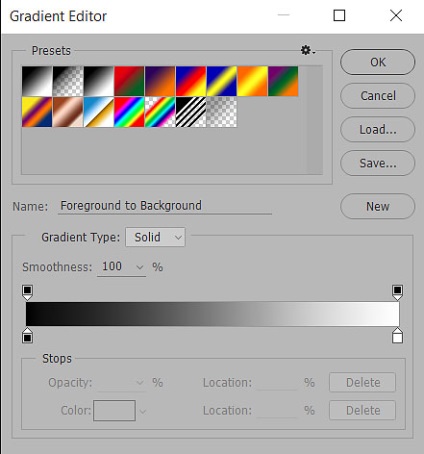
Elindításához kölcsön „kézi” szerkesztési ezt a célt a gradiens a szalag látva a sarkokban a négy csúszka - felső csúszkát felelős az átlátszóságát a komponensek a színátmenetek. Alján a csúszkák felelősek a választott szín. Ha rákattint egy hívás csúszka sötét szín kiválasztása paletta beállítva a sötét pixel meglehetősen sötét árnyalata között magenta (aka magenta) és a kék.
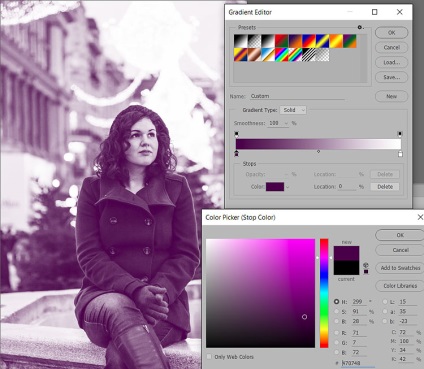
Módosul a gradiens, azonnal láthatók a képen, ami kényelmes, pontos szín megfelelő. Ugyanez a művelet tette egy könnyű csúszkát. Ebben az időben, mint a szín jelenik meg az ellentétes a színkerék, hogy a zöld és a kék fény telítetlen.
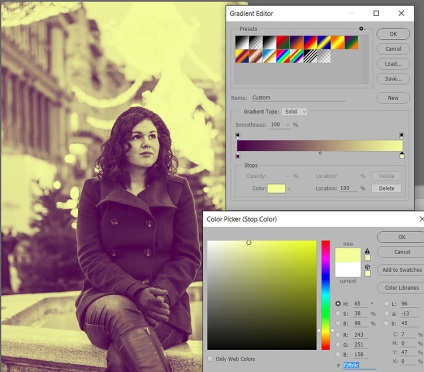
Most az blend mód ennek a rétegnek a „Soft Light» (Soft Light) eredményez előtted
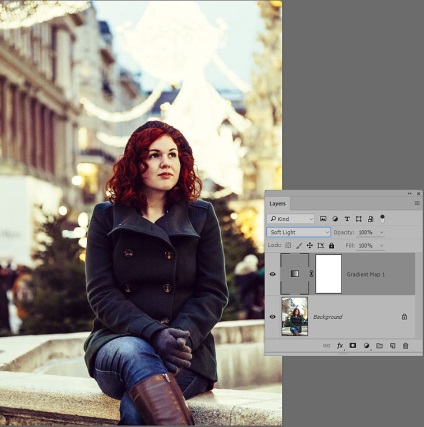
A hatás lehet erősíteni, vagy gyengült megkettőzése révén ez a réteg vagy csökkenő opacitás (átlátszatlanság). Akkor fokozzák a podkontrastiv háttér réteget, megcsináltam a Trend. Réteg fényerő / kontraszt.
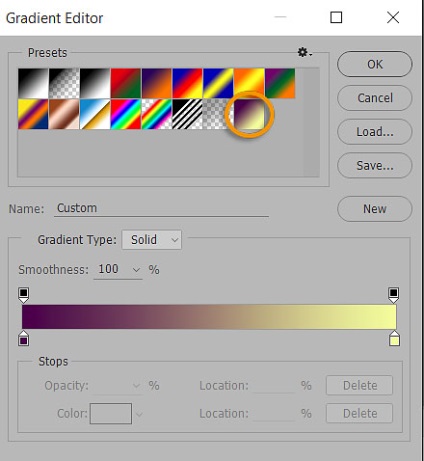
Emellett Photoshop színátmenetek különleges tervezésű alakformálás a fényképet, hogy nem használja, hogy bűnöző. Töltse le őket, akkor kattintson a fogaskerék ikonra a Presets dobozt, és adja meg «Fényképészeti tonizáló».
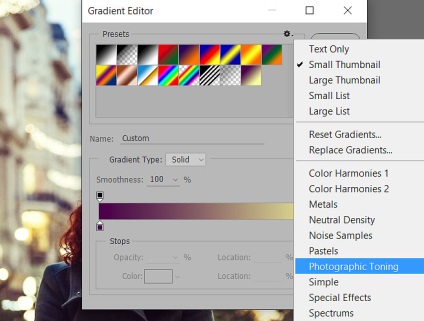
Ha a terhelés a dialógus figyelmeztető rákattint a gombra, hogy adjunk színátmenetek betölteni a meglévő készletet, hogy hozzáférhetővé vált
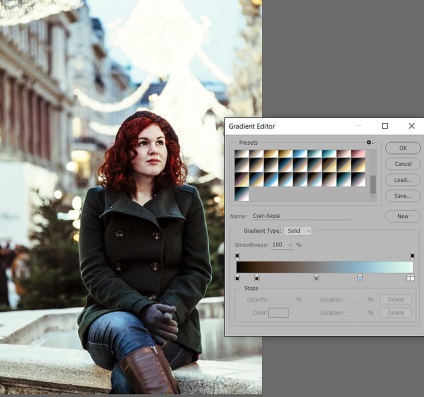
Persze ugyanúgy lehet szerkeszteni, mint látod lehetőségek tonizáló fotókártyáról gradiens sokféle, használja képzelet és a munkája egyedi lesz a mai sikert a munkában.
Hasonló bejegyzések
Mindenképpen olvassa el hasonló rekordok, talán őket, akkor megtalálja a választ a kérdésre
Hogyan készítsünk egy ceruzarajz egy fénykép 5 perc alatt a Photoshop
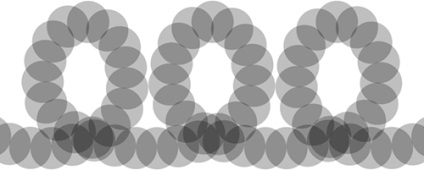
Paraméterek kefe dinamika Photoshop

Hogyan kell használni a réteg mód „Multiply” feldolgozási fotók

Készítsünk képeket elhelyezése az interneten

Készíts egy fekete-fehér fotó

Átalakítása nyers. Rész (erős)
